CONTROL CON BLUETOOTH Y ARDUINO Y BlueTerm
En
esta ocasión vamos a realizar un código para un control bluetooth por
medio de Arduino el cual nos permitirá controlar el encendido de cualquier
cosa. en esta ocasión solo controlaremos el encendido de leds RGB sin embargo
si en la salida del Arduino colocamos un módulo de relay o unos Triac podremos
controlar cargas mucho más grandes que el led.
El Módulo De Bluetooth HC-06
Es
Muy Populare Para Aplicaciones Con Microcontroladores PIC Y Arduino. Se
Trata De Un Dispositivo Relativamente Económicos Y Que Habitualmente Se Venden
En Un Formato Que Permite Insertarlos En Un Protoboard Y Cablearlo Directamente
A Cualquier Microcontrolador, Incluso Sin Realizar Soldaduras.
Características
- Compatible con el protocolo Bluetooth V2.0.
- Voltaje de alimentación: 3.3VDC – 6VDC.
- Voltaje de operación: 3.3VDC.
- Baud rate ajustable: 1200, 2400, 4800, 9600, 19200, 38400, 57600, 115200.
- Tamaño: 1.73 in x 0.63 in x 0.28 in (4.4 cm x 1.6 cm x 0.7 cm)
- Corriente de operación: < 40 mA
- Corriente modo sleep: < 1mA
BlueTerm
Es una aplicación para
Android que es un emulador de terminal vt100 para conectarse a cualquier
dispositivo con puerto serie mediante un adaptador bluetooth-serie, es
una aplicación opensource que nos ayudara a enviar y
recibir comandos rápidamente sin necesidad de crear
una aplicación Android, aunque más adelante en otro Articulo
crearemos una para personalizar completamente nuestro proyecto.
CÓDIGO DE ARDUINO.
int rojo = 3;
int verde = 5;
int azul = 6;
void setup()
{
pinMode(rojo,OUTPUT);
pinMode(verde,OUTPUT);
pinMode(azul,OUTPUT);
Serial.begin(9600);
delay(1000);
}
// rx con tx y tx con rx
void loop()
{
while (Serial.available())
{
char dato= Serial.read();
switch(dato)
{
case 'r':
{
setColor(255, 0, 0);
Serial.println("Led Rojo");
break;
}
case 'v':
{
setColor(0,255, 0);
Serial.println("Led Verde");
break;
}
case 'a':
{
setColor(0,0,255);
Serial.println("Led Azul");
break;
}
case 'y':
{
setColor(255, 200, 0);
Serial.println("Led Yellow");
break;
}
case 'c':
{
setColor(0,255, 255);
Serial.println("Led Cielo");
break;
}
case 'p':
{
setColor(255,0,195);
Serial.println("Led Pink");
break;
}
case 'b':
{
setColor(255,255,225);
Serial.println("Led Blanco");
break;
}
case 'm':
{
setColor(93,32,160);
Serial.println("led morado");
break;
}
case 'q':
{
setColor(90,150,45);
Serial.println("Led desconocido");
break;
}
case 'n':
{
setColor(0,0,0);
Serial.println("Led Negro");
break;
}
case 't':
{
setColor(100,180,95);
Serial.println("mio");
break;
}
}
}
}
void setColor(int red, int green, int blue)
{
analogWrite(rojo, red);
analogWrite(verde, green);
analogWrite(azul, blue);
}
Después de haber programado
conectamos los cables RX y TX a nuestro Arduino y reseteamos mediante el botón
rojo de nuestra placa.
Ahora instalamos la aplicación
blueterm en nuestro celular y la abrimos
Presionamos Menú y Conectamos
a un dispositivo
Buscamos nuestro dispositivo, que si no lo hemos configurado aparecerá como
HC-05, y
conectamos
Escribimos la contraseña para
emparejar dispositivos, por defecto sera 1234
Escribimos la contraseña para emparejar dispositivos, por defecto sera 1234
Nos conectamos y aparece nuestro mensaje de bienvenida
Ahora presionamos las teclas correspondientes y observamos el lED r – rojo
v – verde
a – azul
y – amarillo
c – cielo
p – rosa
b – blanco
n – apagar/negro
Espero les guste y les
funcione este proyecto tiene mucha aplicación en nuestra vida cotidiana
recuerden que el limite es la imaginación y le podemos dar el huso que que cada
uno guste.
en las siguientes entradas
tocaremos un poco el tema del
LabVIEW
y la forma de comunicarlo con ARDUINO



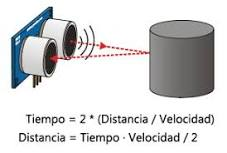
Comentarios
Publicar un comentario